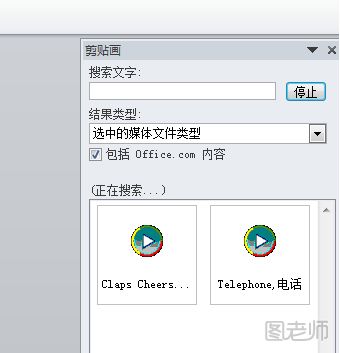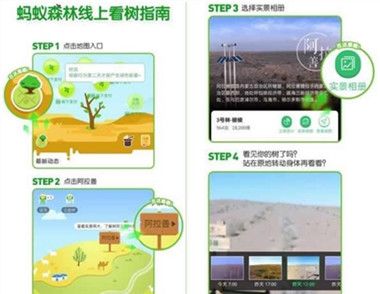PPT全屏播放方法
第一步、在PPT软件界面,点击工具栏“设计”按钮,然后在“自定义”功能区,找到并点击“自定义幻灯片大小”
(本文来源于图老师网站,更多请访问https://m.tulaoshi.com/ppt/)第二步、在幻灯片大小对话框,点击幻灯片大小后面的向下箭头。
第三步、在下拉列表中点击择适合个人计算机的项目即可,一般下面会有“全屏显示(4:3)”“全屏显示(16:9)”,以及“宽屏(16:9)”的选项,目前显示器主流是16:9宽屏,因此选择“宽屏(16:9)”即可,不过较早的显示器一般为16:10
温馨提示:幻灯片大小设置最好在制作幻灯片之前就设置好,否则会导致幻灯片位置出错,又需要重新排版,非常的麻烦!

PPT插入声音技巧
循环播放声音直至幻灯片结束 这项操作适用于图片欣赏等,不需要教师的讲解,往往是伴随着声音出现一幅幅图片。
声音的操作步骤(假如共有5张幻灯片): 在要出现声音的第一张幻灯片中单击主菜单插入/影片中的声音/文件中的声音(或剪辑库中的声音等),选择一声音文件,在弹出的对话框是否需要在幻灯片放映时自动播放声音中选择是,在幻灯片上显示一喇叭图标。
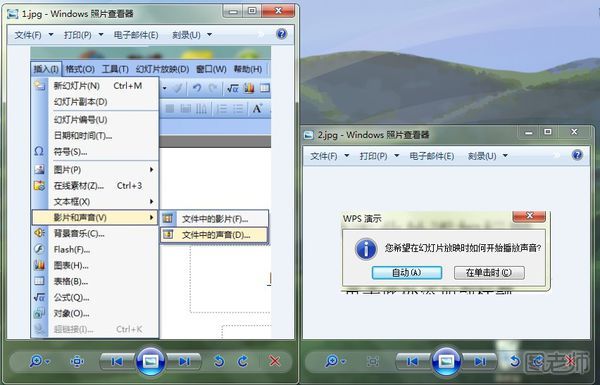
第一步
右击该喇叭图标,选择自定义动画中的多媒体设置项,选择按动画顺序播放,播放时继续幻灯片放映,停止播放在5张幻灯片后。
第二步
单击其他选项,选择循环播放,直到停止。 以上操作无论是有链接还是无链接的情况,只要是点击了5张幻灯片就停止播放声音(不是序号的第5张)。 声音只出现在当前一张幻灯片,切换至任一张则停止 这项操作适用于出现在当前页的声音,无论声音播放完与否,都可进入下一个单元。声音的操作步骤同1中的步骤(1)。
第三步
随动画效果出现的声音 这项操作适用于增强动画的效果,以营造生动的场景。声音的操作步骤:对该对象右击,选择自定义动画,在效果一项的动画和声音中选择相应的效果(或其他效果),单击声音下拉菜单,选择一已有声音或其他声音(来自文件)。
第四步
几个声音在同一张幻灯片中等待播放 这项操作适用于教师随课堂变化而选择播放的内容。例如,制作了一道填空题,如果学生答对了就播放提示对的音乐,如果答错了就播放提示错的音乐。
又如,让学生辨别5种乐器的声音,在同一幻灯片中放置5种音乐,并随机挑选一种来播放,且可以重复。